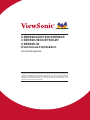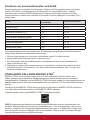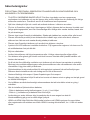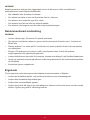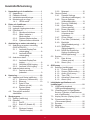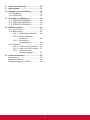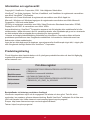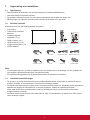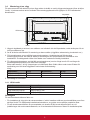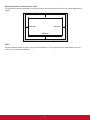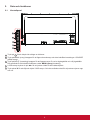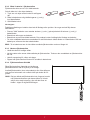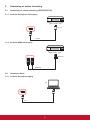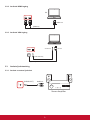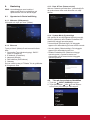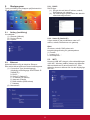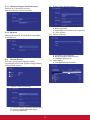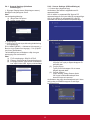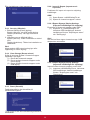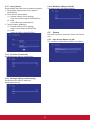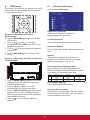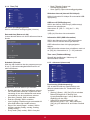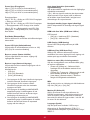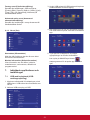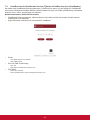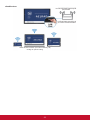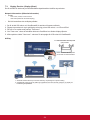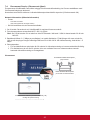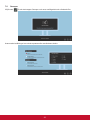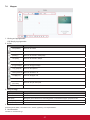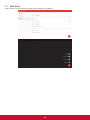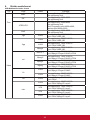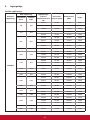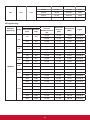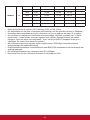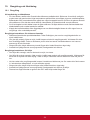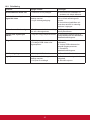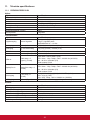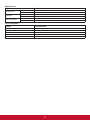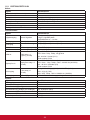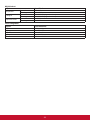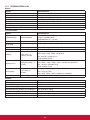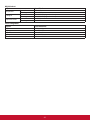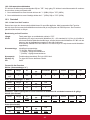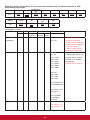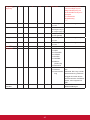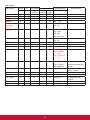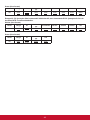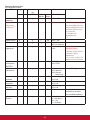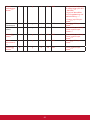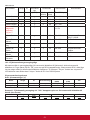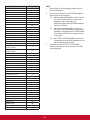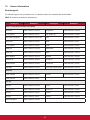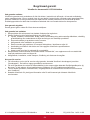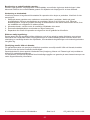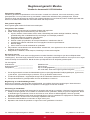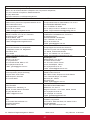CDE6520/CDE7520/CDE8620
CDE6520-W/CDE7520-W/
CDE8620-W
Kommersiell bildskärm
Användarguide
Modell nr VS17908 / VS17909 / VS17910
VIKTIGT! Läs den här användarhandboken för att få viktig information om hur du
installerar och använder din produkt på ett säkert sätt, så väl som registrerar din
produkt för framtida service. Garantiinformationen i den här användarhandboken
beskriver din begränsade täckning från ViewSonic Corporation, som även finns på vår
webbplats på http://www.viewsonic.com på engelska eller på specifika språk i rutan
Regional i högra hörnet på vår hemsida.

Tack för att du väljer ViewSonic
ViewSonic är en världsledande leverantör av visuella lösningar som strävar
efter att överträa världens förväntningar på teknisk utveckling, innovation och
enkelhet. På ViewSonic tror vi att våra produkter har potential att få en positiv
inverkan i världen, och vi är övertygade om att ViewSonic-produkten du har
valt kommer att tjäna dig väl.
Återigen, tack för att du väljer ViewSonic!

i
Information om överensstämmelse
Detta avsnitt behandlar alla gällande krav och uttalanden om regler. Bekräftade motsvarande
ansökningar ska hänvisa till märkskyltar och relevanta märkningar på enheten.
FCC-uttalande
Denna enhet överensstämmer med avsnitt 15 i FCC-reglerna. Användningen är underställd
följande två villkor: (1) Enheten får inte orsaka skadliga störningar och (2) Denna enhet måste
acceptera alla mottagna störningar, inklusive störningar som kan orsaka oönskad funktion.
OBS! Denna utrustning har testats och funnits uppfylla begränsningarna för en Klass B digital
enhet enligt avsnitt 15 i FCC-reglerna. Dessa begränsningar är utformade för att ge rimligt skydd
mot skadliga störningar vid installation i hemmet. Denna utrustning genererar, använder och kan
utstråla radiofrekvensenergi och kan, om inte installerad och använd enligt instruktionerna, orsaka
skadliga störningar på radiokommunikation. Det finns dock ingen garanti för att störningar inte
inträffar i en viss installation. Om denna utrustning orsakar skadliga störningar på radio- eller TV-
mottagning, vilket kan avgöras genom att utrustningen slås av och på, uppmuntras användaren att
försöka korrigera störningen genom en eller flera av följande åtgärder:
• Vrid eller flytta mottagarantennen.
• Öka avståndet mellan utrustningen och mottagaren.
• Anslut utrustningen till ett uttag i en annan strömkrets än den som mottagaren är ansluten till.
• Rådfråga återförsäljaren eller en erfaren radio/TV-tekniker för hjälp.
Varning! Du varnas om att ändringar eller modifieringar som inte uttryckligen godkänts av den som
ansvarar för överensstämmelse kan ogiltigförklara din behörighet att använda utrustningen.
CAN ICES-3 (B)/NMB-3(B)
CE-överensstämmelse för europeiska länder
Enheten uppfyller kraven i EMC-direktivet 2014/30/EU och lågvoltsdirektivet 2014/35/EU.
Följande information gäller endast för EU-medlemsstater:
Märket som visas till höger anger efterlevnad med EU-direktivet för hantering av elektriskt
och elektroniskt avfall 2012/19/EU (WEEE). Märket innebär att man INTE ska kasta
utrustningen som osorterat kommunalt avfall utan använda retur- och uppsamlingssystem
enligt lokala bestämmelser.

ii
Försäkran om överensstämmelse med RoHS
Denna produkt har konstruerats och tillverkats i enlighet med Europaparlamentets och rådets
direktiv 2011/65/EU om begränsning av användningen av vissa farliga ämnen i elektrisk
och elektronisk utrustning (RoHS2-direktivet) och anses vara förenligt med den maximala
koncentrationen av värden som utfärdats av European Technical Adaptation Committee (TAC)
enligt nedan:
Ämne
Föreslagen maximal
koncentration
Faktisk koncentration
Bly (Pb) 0,1% < 0,1%
Kvicksilver (Hg) 0,1% < 0,1%
Kadmium (Cd) 0,01% < 0,01%
Hexavalent Chromium (Cr
6+
) 0,1% < 0,1%
Polybromerade bifenyler (PBB) 0,1% < 0,1%
Polybromerade difenyletrar (PBDE) 0,1% < 0,1%
Bis (2-etylhexyl) ftalat (DEHP) 0,1% < 0,1%
Butylbensylftalat (BBP) 0,1% < 0,1%
Dibutylftalat (DBP) 0,1% < 0,1%
Disobutylftalat (DIBP) 0,1% < 0,1%
Vissa produktkomponenter som anges ovan är undantagna enligt bilaga III till RoHS-direktiven
enligt nedan: Exempel på undantagna komponenter:
1. Bly som legeringselement i aluminium innehållande upp till 0,4 viktprocent bly
2. Kopparlegering innehållande upp till 4 viktprocent bly
3. Bly i lödmetaller med hög smälttemperatur (dvs blybaserade legeringar innehållande 85
viktprocent eller mer bly)
4. Elektriska och elektroniska komponenter som innehåller bly i ett glas eller keramik annat än
dielektrisk keramik i kondensatorer, t.ex. piezoelektroniska anordningar, eller i en glas- eller
keramisk matrisförening
FÖRKLARING GÄLLANDE ENERGY STAR
®
ENERGY STAR
®
är ett frivilligt program från U.S. Environmental Protection Agency som
hjälper företag och privatpersoner att spara pengar och skydda klimatet genom överlägsen
energieffektivitet. Produkter som får ENERGY STAR
®
förhindrar utsläpp av växthusgaser genom att
uppfylla strikta kriterier eller krav på energieffektivitet som ställs av U.S. Environmental Protection
Agency.
ViewSonic är en ENERGY STAR
®
-partner och åtar sig att efterleva ENERGY STAR
®
-riktlinjerna
och märka alla certifierade modeller med ENERGY STAR
®
-logotypen.
Följande logotyp visas på alla ENERGY STAR
®
-certifierade modeller:
OBS! Energihanteringsfunktionerna minskar energiförbrukningen avsevärt när produkten inte
används. Energihantering gör att enheten automatiskt går in i ett ”energisparläge” efter en viss
period av inaktivitet. Och energihanteringsfunktionerna går också in i viloläge eller av-läge inom
fem minuter efter att de har kopplats bort från en värddator. Observera att eventuella ändringar i
energiinställningarna ökar energiförbrukningen.

iii
Säkerhetsåtgärder
FÖR OPTIMAL PRESTANDA, OBSERVERA FÖLJANDE NÄR DU KONFIGURERAR OCH
ANVÄNDER LCD-FÄRGSKÄRMEN:
• TA INTE AV SKÄRMENS BAKRE HÖLJE. Det nns inga delar som kan repareras av
användaren inuti skärmen och om du öppnar eller tar bort höljen kan du utsätta dig för farliga
stötar eller andra faror. Överlåt all service till kvalicerad servicepersonal.
• Spill inte vätska på höljet och undvik att använda skärmen i närheten av vatten.
• För inte in föremål av något slag i öppningarna i höljet, eftersom de kan komma i kontakt med
farliga spänningspunkter, som kan vara skadliga eller dödliga eller orsaka elstötar, brand eller
fel på utrustningen.
• Placera inga tunga föremål på nätsladden. Skador på sladden kan orsaka stötar eller brand.
• Placera inte denna produkt på en sluttande eller instabil vagn, stativ eller bord, eftersom
skärmen kan falla ner och orsaka allvarlig skada på skärmen.
• Placera inga föremål på skärmen och använd inte skärmen utomhus.
• Lysröret inuti LCD-skärmen innehåller kvicksilver. Följ lagarna eller reglerna i din kommun för
att avfallshantera röret på rätt sätt.
• Böj inte nätsladden.
• Använd inte skärmen vid höga temperaturer eller i fuktiga, dammiga eller oljiga miljöer.
• Om skärmen eller glaset går sönder undvik att komma i kontakt med ytande kristaller och
hantera det varsamt.
• Se till att det nns tillräcklig ventilation runt skärmen så att värmen kan spridas ut ordentligt.
Blockera inte ventilationsöppningarna eller placera skärmen nära värmeelement eller andra
värmekällor. Lägg inte saker på skärmen.
• Strömkontakten är det primära sättet för att koppla bort systemet från strömförsörjningen.
Skärmen borde installeras nära ett eluttag som är lätt att komma åt.
• Hantera försiktigt vid transport. Spara förpackningen för transport.
• Rengör hålen i det bakre höljet för att ta bort smuts och damm minst en gång om året på grund
av inställd tillförlitlighet.
• Om kyläkten används kontinuerligt rekommenderas det att torka hålen minst en gång i
månaden.
• När du installerar fjärrkontrollens batterier;
- Rikta in batterierna enligt indikeringarna (+) och (-) inuti höljet.
- Rikta in (-) indikationen på batteriet först inuti höljet.
• Användning av andra hörlurar eller öronsnäckor än de som anges kan leda till
hörselnedsättning på grund av alltför höga ljudtryck.
• HDMI och HDMI High-Denition Multimedia Interface och HDMI-logotypen är varumärken
eller registrerade varumärken som tillhör HDMI Licensing Administrator, Inc. i USA och andra
länder.

iv
VARNING!
Koppla genast bort skärmen från vägguttaget och se till att service utförs av kvalificerad
servicepersonal under följande förhållanden:
• När nätkabeln eller kontakten är skadad.
• Om vätska har spillts ut eller om föremål har fallit in i skärmen.
• Om skärmen har utsatts för regn eller vatten.
• Om skärmen har fallit ner eller om höljet är skadat.
• Om skärmen inte fungerar som den ska enligt bruksanvisningen.
Rekommenderad användning
VARNING!
• Låt den värmas upp i 20 minuter för optimal prestanda.
• Vila ögonen med jämna mellanrum genom att fokusera på ett föremål minst 1,5 meter bort.
Blinka ofta.
• Placera skärmen i en vinkel på 90° mot fönster och andra ljuskällor för att minimera ljussken
och reektioner.
• Rengör LCD-skärmens yta med en luddfri, icke-slipande trasa. Undvik att använda
rengöringsmedel eller glasrengöringsmedel!
• Justera bildskärmens kontroller för ljusstyrka, kontrast och skärpa för att förbättra läsbarheten.
• Undvik att visa fasta mönster på skärmen under långa perioder för att undvika inbrända bilder
(en bildeekt).
• Kontrollera ögonen regelbundet.
Ergonomi
För att uppnå de maximala ergonomiska fördelarna rekommenderar vi följande:
• Använd de förinställda storlek- och positionskontrollerna med standardsignaler.
• Använd den förinställda färginställningen.
• Använd icke-sammanätade signaler.
• Använd inte primär blå färg på en mörk bakgrund, eftersom det är svårt att se och kan orsaka
trötthet i ögonen på grund av otillräcklig kontrast.

v
Innehållsförteckning
5.3.2. Miracast ........................... 12
5.4. Device (Enhet) ............................. 12
5.4.1. General Settings
(Allmänna inställningar) ... 13
5.4.2. Source Settings
(Källinställningar) ............. 13
5.4.3. Security (Säkerhet) .......... 14
5.4.4. Clear Storage
(Rensa minnet) ................ 14
5.4.5. Reset (Återställ) ............... 14
5.4.6. Import & Export
(Importera och
exportera) ........................ 14
5.4.7. Clone (Klona) .................. 15
5.4.8. Font Size (Textstorlek) .... 15
5.4.9. Backlight
(Bakgrundsbelysning) ...... 15
5.4.10. WallPaper
(Bakgrundsbild) ............... 15
5.4.11. HDMI Out Resolution
Setting (Inställning för
HDMI-upplösning) ........... 15
5.5. System ......................................... 15
5.5.1. Date & time
(Datum och tid) ............... 15
5.5.2. About (Om) ...................... 16
6. OSD-meny ........................................... 17
6.1. Settings (Inställningar) ................. 17
6.1.1. Picture (Bild)-meny .......... 17
6.1.2. Screen (Skärm-meny) ..... 18
6.1.3. Audio (Ljud)-meny ........... 18
6.1.4. Time (Tid) ........................ 19
6.1.5. Advanced (Avancerat) ..... 19
6.1.6. About (Om) ...................... 21
7. Inbäddade applikationer och
inställningar ........................................ 21
7.1. USB media playback
(USB-mediauppspelning) ............ 21
7.2. vCastReceiver & vCastSender
Service (Tjänsten vCastReceiver
och vCastSender) ........................ 22
7.3. Airplay Service (Airplay-tjänst) ..... 24
7.4. Chromecast Service
(Chromecast-tjänst) ...................... 25
7.5. Sweeper ....................................... 26
7.6. Mappar ......................................... 27
7.7. WPS Oce ................................... 28
1. Uppackning och installation ................ 1
1.1. Uppackning .................................... 1
1.2. Paketets innehåll ............................ 1
1.3. Installationsanmärkningar .............. 1
1.4. Montering på en vägg .................... 2
1.4.1. VESA rutnät ....................... 2
2. Delar och funktioner ............................. 4
2.1. Kontrollpanel .................................. 4
2.2. Ingångs-/utgångsterminaler ........... 5
2.3. Fjärrkontroll .................................... 6
2.3.1. Allmänna funktioner ........... 6
2.3.2. Sätta i batterier i
fjärrkontrollen ..................... 7
2.3.3. Hantera fjärrkontrollen ....... 7
2.3.4. Fjärrkontrollens räckvidd ... 7
3. Anslutning av extern utrustning ......... 8
3.1. Anslutning av extern utrustning
(DVD/VCR/VCD) ............................ 8
3.1.1. Använda DisplayPort-
videoingång ....................... 8
3.1.2. Använda HDMI-
videoingång ....................... 8
3.2. Ansluta en dator ............................. 8
3.2.1. Använda DisplayPort-
ingång ................................ 8
3.2.2. Använda HDMI-ingång ...... 9
3.2.3. Använda VGA-ingång ........ 9
3.3. Ansluta ljudutrustning ..................... 9
3.3.1. Ansluta en extern
ljudenhet ............................ 9
4. Hantering ............................................. 10
4.1. Uppstart och första inställning ...... 10
4.1.1. Welcome (Välkommen) ... 10
4.1.2. Ethernet ........................... 10
4.1.3. Date & Time
(Datum och tid) ................ 10
4.1.4. System Mode
(Systemläge) ................... 10
4.2. Titta på den anslutna
videokällan ................................... 10
5. Startprogram ........................................11
5.1. Setting (Inställning) .......................11
5.2. Ethernet .........................................11
5.2.1. DHCP ...............................11
5.2.2. Static IP (Statisk IP) ..........11
5.3. WiFi ...............................................11
5.3.1. Wireless Hotspot
(Trådlös hotspot) ............. 12

vi
8. Stödda medieformat ........................... 29
9. Ingångsläge ......................................... 31
10. Rengöring och felsökning ................. 34
10.1. Rengöring ..................................... 34
10.2. Felsökning .................................... 35
11. Tekniskaspecikationer .................... 36
11.1. CDE6520/CDE6520-W ................ 36
11.2. CDE7520/CDE7520-W ................ 38
11.3. CDE8620/CDE8620-W ................ 40
12. RS232-protokoll .................................. 42
12.1. Introduktion .................................. 42
12.2. Beskrivning ................................... 42
12.2.1. Hårdvaruspecikation ...... 42
12.2.2. Kommunikations-
inställning ........................ 42
12.2.3. Kommando-
meddelanden ................... 43
12.3. Protokoll ....................................... 43
12.3.1. Lista över Set-Function ... 43
12.3.2. Lista över Get-Function ... 47
12.3.3. Fjärrkontrollens
genomgångsläge ............. 51
13. Annan information .............................. 53
Kundsupport ......................................... 53
Begränsad garanti ................................ 54
Begränsad garanti i Mexiko .................. 56

vii
Information om upphovsrätt
Copyright © ViewSonic
®
Corporation, 2021. Alla rättigheter förbehållna.
ViewSonic
®
, tre fåglar-logotypen, OnView, ViewMatch, och ViewMeter är registrerade varumärken
som tillhör ViewSonic
®
Corporation.
Macintosh och Power Macintosh är registrerade varumärken som tillhör Apple Inc.
Microsoft, Windows och Windows-logotypen är registrerade varumärken som tillhör Microsoft
Corporation i USA och andra länder.
VESA är ett registrerat varumärke som tillhör Video Electronics Standards Association. DPMS,
DisplayPort och DDC är varumärken som tillhör VESA.
Ansvarsfriskrivning: ViewSonic
®
Corporation ansvarar inte för tekniska eller redaktionella fel eller
utelämnanden i detta dokument, eller för oavsiktliga skador eller följdskador på grund av utrustande
av detta material eller prestanda eller användning av denna produkt.
I intresse av fortsatt produktförbättring förbehåller sig ViewSonic
®
Corporation rätten att ändra
produktens specifikationer utan föregående meddelande. Informationen i detta dokument kan
ändras utan vidare meddelanden.
Ingen del av detta dokument får kopieras, reproduceras eller överföras på något sätt, i något syfte
utan föregående skriftligt tillstånd från ViewSonic
®
Corporation.
Produktregistrering
För att tillgodose dina framtida behov och få ytterligare produktinformation när den blir tillgänglig,
registrera din produkt på internet på:
www.viewsonic.com.
För dina register
Produktnamn:
Modellnummer:
Dokumentnummer:
Serienummer:
Inköpsdatum:
CDE6520/CDE7520/CDE8620/CDE6520-W/CDE7520-W/
CDE8620-W
ViewSonic kommersiell bildskärm
VS17908/VS17909/VS17910
CDE6520/CDE7520/CDE8620/CDE6520-W/CDE7520-W/
CDE8620-W_UG_SWD_1b_20210423
Bortskaandevid
slutet av produktens livslängd
ViewSonic
®
respekterar miljön och är engagerad i att arbeta och leva grönt. Tack för att du
medverkar i en smartare, grönare datoranvändning. Besök ViewSonic
®
webbplats för att läsa mer.
USA och Kanada: http://www.viewsonic.com/company/green/recycle-program/
Europa: http://www.viewsoniceurope.com/eu/support/call-desk/
Taiwan: https://recycle.epa.gov.tw/

1
1. Uppackning och installation
1.1. Uppackning
• Denna produkt är förpackad i en kartong tillsammans med standardtillbehören.
• Alla andra tillbehör förpackas separat.
• På grund av skärmens storlek och vikt rekommenderas det att två personer yttar den.
• När kartongen har öppnats, kontrollera att innehållet är komplett och i gott skick.
1.2. Paketets innehåll
Kontrollera att du har fått följande artiklar i ditt paket:
• LCD-skärm
• Fjärrkontroll med AAA-
batterier
• Snabbstartsguide
• Nätsladd (1,5 m)
• HDMI in-kabel (3 m)
• HDMI ut-kabel (1,5 m)
• Väggmonteringsskruv x 4
• RS232-adapter
* The supplied power cord varies depending on destination.
For EU For China
For North America For UK
Remote Control
and AAA Batteries
Screws x 4 RS232 adapter
HDMI in cable (3M)
Quick Start Guide
HDMI out cable (1.5 M)
CDE6520/CDE7520/CDE8620
Commercial Display
Quick Start Guide
3
FRAGILE
NALAGV232SRtroPyalpsiD2 IMDH)CRA(1 IMDHFIDPSTUO IMDH USB3.0 USB2
USB1
OPS
(For CDE6520/CDE7520)
OBS!:
• För alla andra regioner, använd en nätsladd som överensstämmer med eluttaget och har godkänts av
och uppfyller säkerhetsföreskrifterna i det aktuella landet.
• Förvara förpackningslådan och förpackningsmaterialet för transport av skärmen.
1.3. Installationsanmärkningar
• På grund av den höga strömförbrukningen, använd alltid kontakten som endast är avsedd för denna
produkt. Kontakta en servicetekniker om du behöver förlänga sladden.
• Produkten ska installeras på en plan yta för att undvika att den ramlar ner. Avståndet mellan produktens
baksida och väggen bör bibehållas för en korrekt ventilation. Undvik att installera produkten i
köket, badrummet eller på andra platser med hög luftfuktighet för att inte förkorta de elektroniska
komponenternas livslängd.
• Produkten kan fungera normalt bara under 3000 m höjd. Vid installationer på höjder över 3000 m kan
vissa avvikelser uppstå.

2
1.4. Montering på en vägg
För att montera den här skärmen på en vägg måste du skaa en vanlig väggmonteringssats (nns att köpa
i butik). Vi rekommenderar att du använder ett monteringsgränssnitt som uppfyller UL1678-standarden i
Nordamerika.
Skyddsark
Tabell
VESA rutnät
1. Lägg ett skyddsark på ett bord, som skärmen var inlindad i när det förpackades, under skärmytan för att
inte repa skärmens yta.
2. Se till att du har alla tillbehör för montering av denna skärm (väggfäste, takmontering, bordsstativ osv.)
3. Följ instruktionerna som medföljer basmonteringssatsen. Underlåtenhet att följa korrekta
monteringsprocedurer kan leda till skada på utrustningen eller personskada för användaren eller
installatören. Produktgarantin täcker inte skador som orsakats av felaktig installation.
4. För väggmonteringssatsen, använd M6 monteringsskruvar (med en längd som är 25 mm längre än
monteringsfästets tjocklek) och dra åt dem ordentligt.
Enhet utan basvikt = W Kg. Utrustningen och tillhörande fäste förblir säkert under testet. Endast för
användning med UL-listad väggfästen med minsta vikt/belastning:
W Kg.
Modellnamn W (kg) Modellnamn W (kg)
CDE6520/CDE6520-W 22,95 CDE8620/CDE8620-W 50,4
CDE7520/CDE7520-W 29,3
5. Porträttläge är inte tillåtet.
1.4.1. VESA rutnät
Modellnamn Vesa rutnät
CDE6520/CDE6520-W 400(H)x200(V) mm
CDE7520/CDE7520-W 400(H)x200(V) mm
CDE8620/CDE8620-W 600(H)x400(V) mm
Försiktighet!
För att förhindra att skärmen faller ner:
• För installation på vägg eller tak rekommenderar vi att du installerar skärmen med metallfästen som nns
att köpa i butik. För detaljerade installationsinstruktioner, se guiden som medföljer respektive fäste.
• För att minska sannolikheten för personskador och skador till följd av att skärmen faller ner vid
jordbävningar eller andra naturkatastrofer, se till att kontakta tillverkaren av fästen för installationsplats.

3
Ventilationskrav för lokalisering av hölje
För att värmen ska kunna spridas ut, lämna utrymme mellan omgivande föremål som visas i diagrammet
nedan.
100 mm 100 mm
100 mm
100 mm
OBS!:
När du installerar skärmen på en vägg, korrekt installation. Vi tar inget ansvar för installationer som inte
utförs av en professionell tekniker.

4
2. Delar och funktioner
2.1. Kontrollpanel
1
5
2
3
4
1
Tryck på för att slå på eller stänga av skärmen.
2
Tryck på MENU (meny)-knappen för att öppna huvudmenyn och den bekräftar inmatningen i SOURCE
(källa)-menyn.
3
Tryck på INPUT (inmatning)-knappen för att öppna menyn för val av ingångskälla och välj signalkälla.
Den används för att bekräfta funktionen under MENU (meny)-inmatning.
4
I OSD-menyn trycker du på ◄/► för att justera värdet för det valda objektet.
5
Tryck på ▲/▼ för att välja ett objekt i OSD-menyn. Och det används också för att justera volymen upp
och ner.

5
2.2. Ingångs-/utgångsterminaler
3
1
14
13
2
4 5 6 7 8 9 10 11 12
SPDIF HDMI 1 (ARC) HDMI 2 DisplayPort RS232 VGA PC LINE IN USB 3.0 USB 1
USB 2
AUDIO OUT LAN
1
HUVUDSTRÖMBRYTARE
Slå på/av huvudströmmen.
2
AC IN
Strömförsörjning från vägguttaget.
3
SPDIF OUT
Digital ljudsignalutgång för att ansluta din externa AV-
enhet.
4
HDMI 1(ARC)/HDMI 2 IN
HDMI video-/ljudingång.
5
DisplayPort IN
DisplayPort video-/ljudingång.
6
RS232 IN
RS232-kontrollfunktion för användning av
fjärrkontrollsignal från kontrollcenter.
7
VGA IN (D-Sub)
VGA videoingång.
9
PC LINE IN
Ljudingång från VGA-källa (3,5 mm stereojack).
10
USB PORT 3.0/
11
USB 2.0 PORT
Anslut din USB-lagringsenhet
12
AUDIO OUT
Ljudutgång till extern AV-enhet.
13
LAN
LAN-kontrollfunktion för användning av
fjärrkontrollsignal från kontrollcenter.
14
OPS-PLATS
Plats för installation av OPS-modulen som tillval.
15
WiFi MODULPLATS
Plats för LB-WIFI-001 WiFi-modul.

6
1
[ ] knapp
Strörm på/av
2
[INGÅNG] knapp
Val av ingångskälla
3
[P.LÄGE] knapp
Bildjusteringsmeny för HDMI/DP/VGA
4
[S.LÄGE] knapp
Ljudjusteringsmeny för HDMI/DP/VGA
5
[SIFFER] knappar
Sierknappsats
6
[FORMAT] knapp
Justera bildförhållandet för HDMI/DP/VGA
7
[VOL +/-] knapp
Volym +/- 1
8
[SOVA] knapp
Bakgrundsbelysning På/Av
9
[ ] knapp
Ljud av
10
[ ] knapp
Bakgrundsbelysning +/- 1
11
[ ] knapp
Tillbaka till den inbäddade spelarens startskärm
12
[MENY] knappar
Inställningsmeny
13
[
◄/►/▲/▼/
OK]-knappen
Upp/Ned/Höger/Vänster/Ok-knappar
14
[INFO] knapp
Kanalinformation
15
[ ] knapp
Återgå till föregående sida
16
[
/ / / / / / /
] knapp
Mediekontroll
17
[F1] knapp
Skärmbild
18
[F2] knapp
Skärmfrysning
19
[PÅ/AV] knapp
Strörm på/av
2.3. Fjärrkontroll
2.3.1. Allmänna funktioner
1
14
15
16
17
18
2
4
5
6
7
9
11
10
12
3
8
13
19

7
2.3.2. Sätta i batterier i fjärrkontrollen
Fjärrkontrollen drivs av två 1,5V AAA-batterier.
Så här sätter du i eller byter batterier:
1. Tryck ner och skjut sedan locket för att öppna
det.
2. Rikta in batterierna enligt indikeringarna (+) och (-)
inuti batterifacket.
3. Sätt tillbaka locket.
Försiktighet!
Felaktig användning av batterier kan leda till läckage eller sprickor. Var noga med att följa dessa
instruktioner:
• Placera ”AAA”-batterier som matchar tecknen (+) och (-) på varje batteri till tecknen (+) och (-) i
batterifacket.
• Blanda inte olika typer av batterier.
• Blanda inte nya med använda batterier. Det orsakar kortare livslängd eller läckage av batterier.
• Ta ut de urladdade batterierna omedelbart för att förhindra att vätska läcker ut i batterifacket. Rör inte
batterisyra, eftersom den kan skada huden.
OBS!: Ta ut batterierna om du inte tänker använda fjärrkontrollen under en längre tid.
2.3.3. Hantera fjärrkontrollen
• Utsätt inte den för kraftiga stötar.
• Låt inte vatten eller annan vätska stänka på fjärrkontrollen. Torka av den omedelbart om fjärrkontrollen
blir våt.
• Undvik exponering för värme och ånga.
• Öppna inte fjärrkontrollen förutom för att sätta in batterierna.
2.3.4. Fjärrkontrollens räckvidd
Rikta fjärrkontrollens framsida mot skärmens
fjärrkontrollsensor när du trycker på en knapp.
Använd fjärrkontrollen inom ett avstånd på 8 m från skärmen
och med en horisontell och vertikal vinkel på mindre än 30
grader.
OBS!: Det kan hända att fjärrkontrollen inte fungerar korrekt
när fjärrkontrollsensorn på denna skärm är i direkt
solljus eller stark belysning, eller när det nns ett
hinder i vägen för signalöverföringen.
3030

8
3. Anslutning av extern utrustning
3.1. Anslutning av extern utrustning (DVD/VCR/VCD)
3.1.1. Använda DisplayPort-videoingång
DVD / VCR / VCD
DP Out
[DP IN]
troPyalpsiD
3.1.2. Använda HDMI-videoingång
DVD / VCR / VCD
HDMI Out
[HDMI IN]
PC
PC LINE IN
VGA IN
[VGA IN]
[VGA AUDIO IN]
VG A Out
D-Sub 15 pin
Audio Out
PC
DP Out
[DP IN]
HDMI 1
(ARC)
HDMI 2
troPyalpsiD
3.2. Ansluta en dator
3.2.1. Använda DisplayPort-ingång
DVD / VCR / VCD
HDMI Out
[HDMI IN]
PC
PC LINE IN
VGA IN
[VGA IN]
[VGA AUDIO IN]
VG A Out
D-Sub 15 pin
Audio Out
PC
DP Out
[DP IN]
HDMI 1
(ARC)
HDMI 2
troPyalpsiD

9
3.2.2. Använda HDMI-ingång
PC
HDMI Out
[HDMI IN]
AUDIO OUT
Stereo Amplifier
[AUDIO OUT] Audio In
DISPLAY 1
PC
[RS-232C IN]
[RS-232C]
[RS-232C OUT] [RS-232C IN]
HDMI 1
(ARC)
HDMI 2
DISPLAY 2
3.2.3. Använda VGA-ingång
DP Out
[VGA IN]
[VGA Audio IN]
Audio Out
AGV
PC LINE IN
3.3. Ansluta ljudutrustning
3.3.1. Ansluta en extern ljudenhet
PC
HDMI Out
[HDMI IN]
AUDIO OUT
Stereo Amplifier
[AUDIO OUT] Audio In
DISPLAY 1
PC
[RS-232C IN]
[RS-232C]
[RS-232C OUT] [RS-232C IN]
HDMI 1
(ARC)
HDMI 2
DISPLAY 2

10
4. Hantering
OBS!: Kontrollknappen som beskrivs i
detta avsnitt nns huvudsakligen på
fjärrkontrollen om inte annat anges.
4.1. Uppstart och första inställning
4.1.1. Welcome (Välkommen)
Välj språk och tryck på ”Next” (Nästa).
4.1.2. Ethernet
Tryck på ”Next” (Nästa) för att komma till nästa
sida.
1. Connection Type (Anslutningstyp): DHCP/
Static IP (Statisk IP)
2. IP Address (IP-address)
3. Netmask (Subnät)
4. DNS address (DNS-adress)
5. Gateway
Du kan också trycka på ”Tillbaka” för att gå tillbaka
till föregående sida.
4.1.3. Date & Time (Datum och tid)
Aktivera ”Network-provided time” (nätverkstid) för
att synkronisera tiden med nätverket och välja
tidszon.
4.1.4. System Mode (Systemläge)
Välj system för att välja lägena Normal (normalt),
Security (säkerhet) eller Disable Embedded OS
(inaktivera inbyggt operativsystem).
• Normal Mode (Normalt läge): De inbyggda
apparna för skärmdelning kommer köras normalt.
• Security Mode (Säkerhetsläge): De inbyggda
apparna för skärmdelning tas bort.
• Disable Embedded OS (Inaktivera inbyggt
operativsystem): Systemet startas om
automatiskt och då visas inte det inbyggda
operativsystemet.
4.2. Titta på den anslutna videokällan
1. Tryck på
INPUT (INGÅNG)-knappen.
2. Tryck på knappen
eller för att välja en
enhet och tryck sedan på OK-knappen.

11
5. Startprogram
Tryck på HOME (hem)-knappen på fjärrkontrollen
för att visa startfönstret.
5.1. Setting (Inställning)
Huvudobjekt:
(1) Network (Nätverk)
(2) Device (Enhet)
(3) System
5.2. Ethernet
Aktivera/inaktivera för att slå på/av Ethernet
Efter att ha aktiverat Ethernet visas inställningarna:
(1) Connection Type (Anslutningstyp)
(tillgänglig anslutningstyp: DHCP/Static IP
(Statisk IP))
A. DHCP
B. Static IP (Statisk IP)
C. IP address (IP-adress)
D. Netmask (Subnät)
E. DNS address (DNS-adress)
F. Gateway
(2) Mac-adress
5.2.1. DHCP
DHCP-läge:
(1) Det går inte att ändra IP-adress, subnät,
DNS-adress och gateway.
(2) Om anslutningen lyckas visas den aktuella
nätverkskongurationen.
5.2.2. Static IP (Statisk IP)
I läget statiskt IP kan användaren mata in IP-
adress, subnät, DNS-adress och gateway.
Obs!:
IP-adress, subnät, DNS-adress och
inmatningsbegränsning för gatewayadress.
(1) Format:
I. nummer 0-9
II. decimalpunkt ”.”
5.3. WiFi
Koppla in USB WiFi-dongeln, nätverksinställningen
visar WiFi, Wireless (trådlös) hotspot och Miracast.
Aktivera/inaktivera för att slå på/av Wi-Fi. Efter
aktivering kommer skärmen att visa alla tillgängliga
WiFi AP.
Sidan laddas...
Sidan laddas...
Sidan laddas...
Sidan laddas...
Sidan laddas...
Sidan laddas...
Sidan laddas...
Sidan laddas...
Sidan laddas...
Sidan laddas...
Sidan laddas...
Sidan laddas...
Sidan laddas...
Sidan laddas...
Sidan laddas...
Sidan laddas...
Sidan laddas...
Sidan laddas...
Sidan laddas...
Sidan laddas...
Sidan laddas...
Sidan laddas...
Sidan laddas...
Sidan laddas...
Sidan laddas...
Sidan laddas...
Sidan laddas...
Sidan laddas...
Sidan laddas...
Sidan laddas...
Sidan laddas...
Sidan laddas...
Sidan laddas...
Sidan laddas...
Sidan laddas...
Sidan laddas...
Sidan laddas...
Sidan laddas...
Sidan laddas...
Sidan laddas...
Sidan laddas...
Sidan laddas...
Sidan laddas...
Sidan laddas...
Sidan laddas...
Sidan laddas...
Sidan laddas...
-
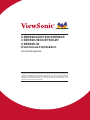 1
1
-
 2
2
-
 3
3
-
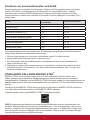 4
4
-
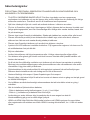 5
5
-
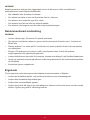 6
6
-
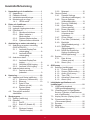 7
7
-
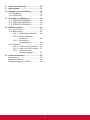 8
8
-
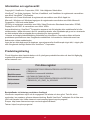 9
9
-
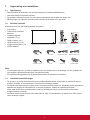 10
10
-
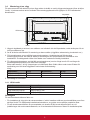 11
11
-
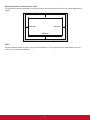 12
12
-
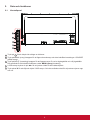 13
13
-
 14
14
-
 15
15
-
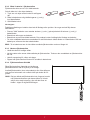 16
16
-
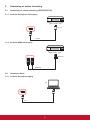 17
17
-
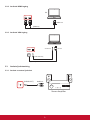 18
18
-
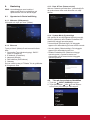 19
19
-
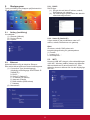 20
20
-
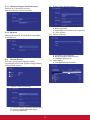 21
21
-
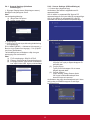 22
22
-
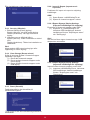 23
23
-
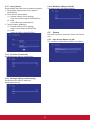 24
24
-
 25
25
-
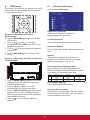 26
26
-
 27
27
-
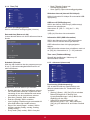 28
28
-
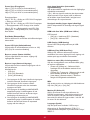 29
29
-
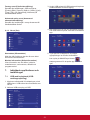 30
30
-
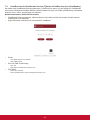 31
31
-
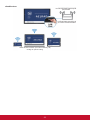 32
32
-
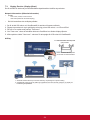 33
33
-
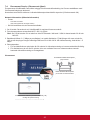 34
34
-
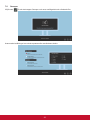 35
35
-
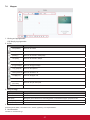 36
36
-
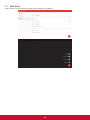 37
37
-
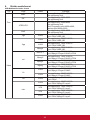 38
38
-
 39
39
-
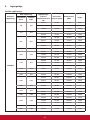 40
40
-
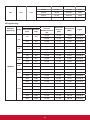 41
41
-
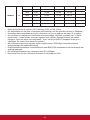 42
42
-
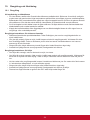 43
43
-
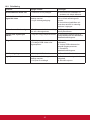 44
44
-
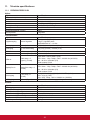 45
45
-
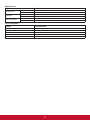 46
46
-
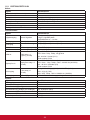 47
47
-
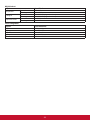 48
48
-
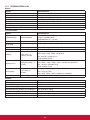 49
49
-
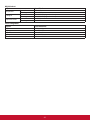 50
50
-
 51
51
-
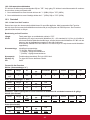 52
52
-
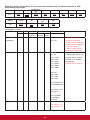 53
53
-
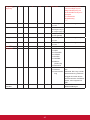 54
54
-
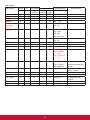 55
55
-
 56
56
-
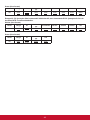 57
57
-
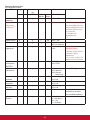 58
58
-
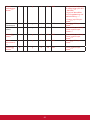 59
59
-
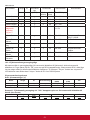 60
60
-
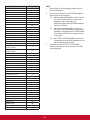 61
61
-
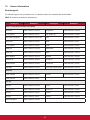 62
62
-
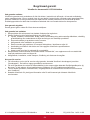 63
63
-
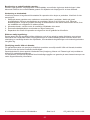 64
64
-
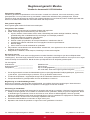 65
65
-
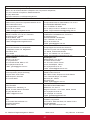 66
66
-
 67
67
ViewSonic CDE6520-W Användarguide
- Kategori
- TV-apparater
- Typ
- Användarguide
Relaterade papper
-
ViewSonic CDE5520 Användarguide
-
ViewSonic IFP7550-3 Användarguide
-
ViewSonic IFP6552 Användarguide
-
ViewSonic X100-4K-S Användarguide
-
ViewSonic M2-S Användarguide
-
ViewSonic PX748-4K-S Användarguide
-
ViewSonic M2E-S Användarguide
-
ViewSonic M2 Användarguide
-
ViewSonic VG2455-2K-S Användarguide
-
ViewSonic TD2223-S Användarguide